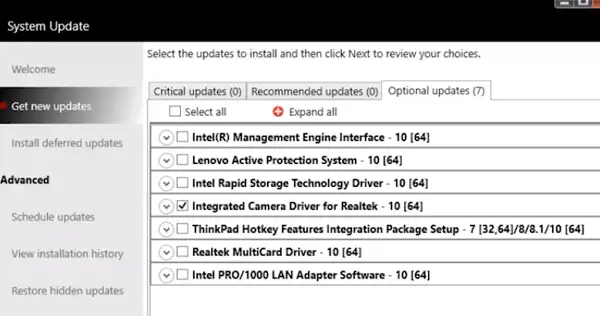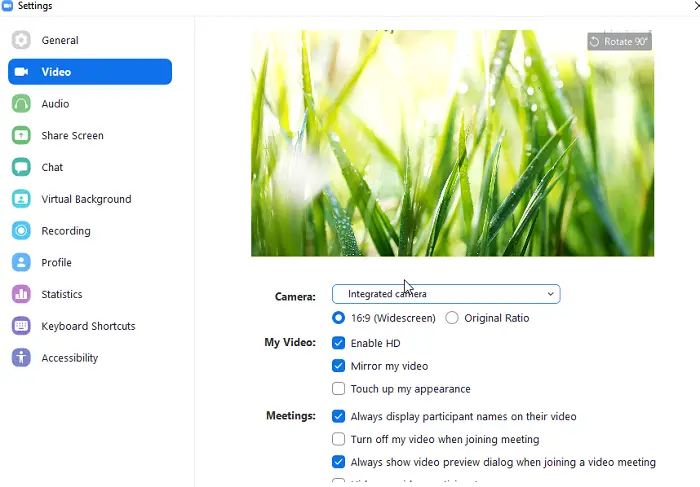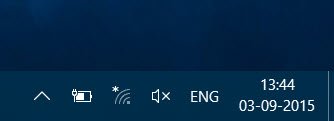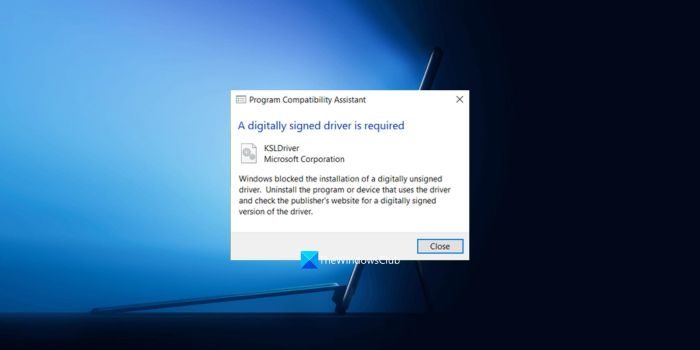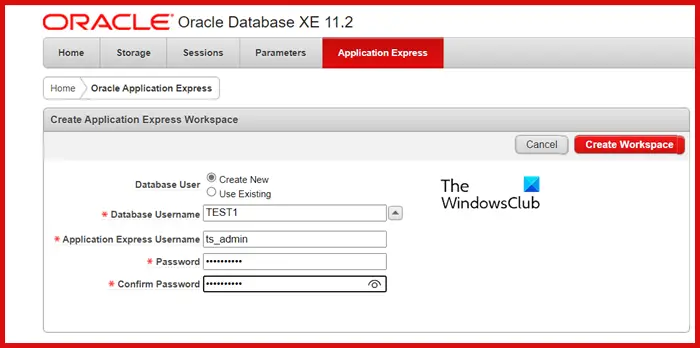PDF ドキュメントを変更するためのフリー ソフトウェアを探し始めたとき、いくつかのソフトウェアを見つけました。 TWC では、いくつかの PDF エディターと PDF マージに関するレビューを見つけることができます。 PDF (Portable Document Format) ファイルを変更する必要があることがよくあります。たとえば、PDF ファイル内に重複ページを作成したり、PDF ドキュメントを分割したりする必要がある場合があります。 Word や Excel などの一般的なドキュメントは簡単に編集でき、すぐに修正できますが、同じことは PDF ファイルには当てはまりません。このような編集は次のように実行できます。PDFTK ビルダー。
PDF ファイルとドキュメントの再配置、結合、変更、分割
PDFTK Builder は、PDF ファイルとドキュメントを再配置、マージ、変更、照合、並べ替え、複製、パスワード保護、スタンプ、分割するための Windows フリーウェアです。 PDFTK Builder の機能の一部は次のとおりです。
- 複数の PDF ドキュメントのページを 1 つのドキュメントに再配置または結合できます。
- PDF文書の各ページを分割することができます
- あるドキュメントから別のドキュメントにページを移動する機能
- 各ページに背景を追加できます
- 文書内の一定範囲のページを再配置、削除、回転することもできます。
- ユーザー名とパスワードを入力すると、PDF ドキュメントをパスワードで保護できます。
PDFTK Builder ソフトウェアを使用して PDF を変更および分割する方法
PDF ファイルを結合します:
PDFTK Builder を使用すると、PDF ファイルを結合できます。
1. PDFTK Builder アプリケーションを開き、画面上部の部単位メニューをクリックします。
2. 結合するすべての PDF ファイルを追加します。
3. 2 つのファイルを結合した後、[名前を付けて保存] をクリックし、PDF ファイルに名前を付けます。 「保存」をクリックして結果を確認します。
PDF ファイルを分割します。
PDFTK Builder は、PDF ファイルを分割する場合に非常にうまく機能します。実行する必要がある手順は次のとおりです。
1. ウィンドウの上部にある「分割」ボタンを選択します。
2. 分割ボタンをクリックするとすぐに、分割操作関連のオプションが表示されます。 「ソース PDF ファイル」をクリックして PDF ファイルを選択します。
3. 最後に、「保存」ボタンをクリックして操作を終了します。
同様に、背景/スタンプや回転などの他の操作も PDFTK Builder を使用して実行できます。上記の機能以外に、ドキュメントにパスワードを提供することもでき、ドキュメントのセキュリティを確保するのに役立ちます。指定できるパスワードは 2 種類あります。 1 つ目は、そのユーザーがドキュメントに対して実行できるアクションを制限する「所有者」パスワードで、もう 1 つは、所有者またはユーザーのパスワードを持たないユーザーがドキュメントを開くことを制限する「ユーザー」パスワードです。これにより、ドキュメントを不正なアクセスや操作から保護できます。
PDFTK ビルダーの無料ダウンロード
Windows 11/10 用の PDFTK Builder はフリーウェアとして利用でき、次のことができます。ここをクリックホームページにアクセスしてください。これはポータブル ソフトウェアなので、タブレットやポータブル ハード ドライブに持ち運んだり移動したりして、いつでもどこでも使用できます。